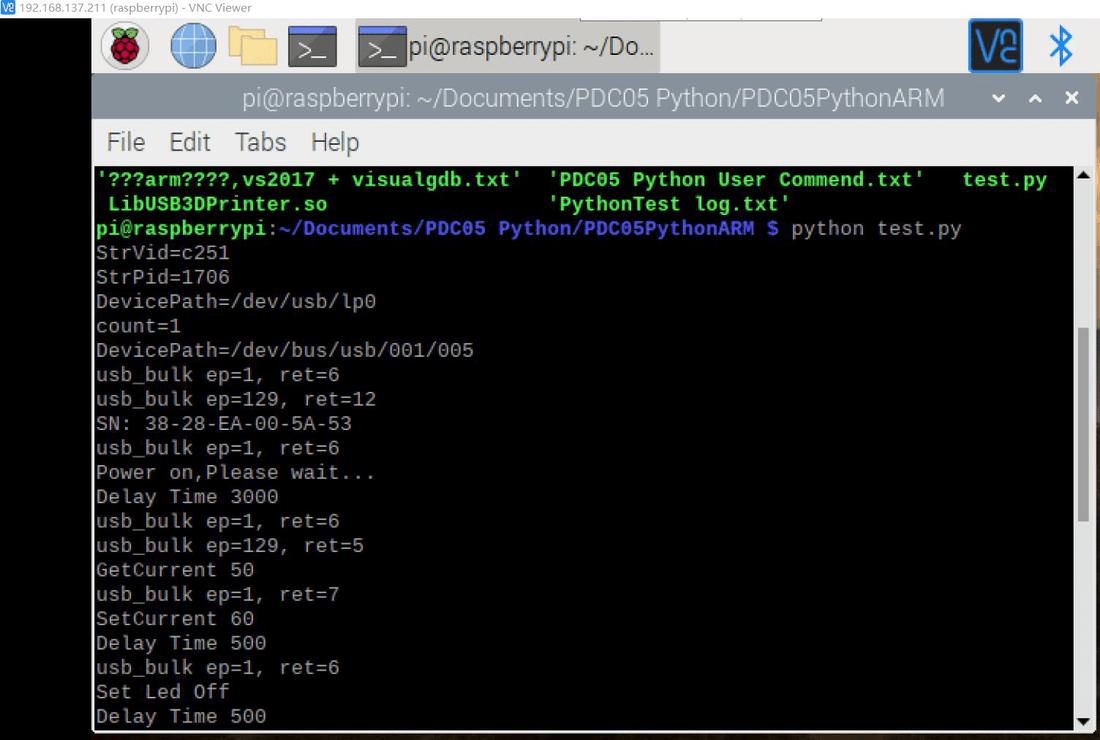
jak připojit projektory SICUBE UV DLP k Raspberry PI 4B
Podíl
S rostoucí a popularizací uživatelů raspberry PI se raspberry PI široce používá v různých oblastech po celém světě. Následuje popis, jak používat raspberry PI 4B jako hlavní ovládací režim pro ovládání SICUBE UV DLP projektorů na 3D tiskárně.
1.Nejprve si připravte HD projektor a raspberry PI 4b, stejně jako odpovídající propojovací kabel a napájecí zdroj;
2. Verze firmwaru systému raspberry PI 4b je:Raspberry Pi OS (32bitový) s desktopem a doporučeným softwarem
URL: https://www.raspberrypi.org/downloads/raspberry-pi-os/
https://downloads.raspberrypi.org/raspios_full_armhf_latest
3. Připojte MINIUSB k 4pásmovému projektoru raspberry pi, připojte zdroj napájení, ponechte projektor v pohotovostním režimu (svítí červená kontrolka) a spusťte raspberry PI 4B, dokud se nedostane na plochu.
4. Zkopírujte ovládací rutinu pythonu "SM9 python arm" do systému souborů malina PI, například ".\home\SM9python arm\"
5.Nakonfigurujte ovládací práva zařízení raspberry PI USB
6.zadejte cestu /etc/udev/rules.d, poté vytvořte soubor v adresáři „50-myusb.rules“ ,Příklad:
Klepněte na /etc/udev/rules.d/50-myusb.rules
sudo chmod 777 50-myusb.pravidla
Pomocí nástroje Test Editor otevřete soubor „50- myusb.rules“ a přidejte
SUBSYSTEMS=="usb", ATTRS{idVendor}=="c251", ATTRS{idProduct}=="1706", GROUP="users", MODE="0666"
Poté přidejte uživatele do skupiny uživatelů "LP" a použijte příkaz v terminálu:
usermod -a -G lp pi
Dále lze ovládat i USB zařízení.
7. Dotaz na zařízení USB: lsusb
Najděte ID zařízení stroje pdc05,PDC05 Vid:c251, Vid:1706
8. Zadejte příklad adresáře a spusťte „python test.py“
Poznámka: protože existuje kontrolní oprávnění pro konfiguraci zařízení raspberry PI USB, není v současné době nutné přidávat sudo a spouštět Python přímo test.py Program můžete spustit
9. Upravte text a upravte příklad ovládacího prvku „py“
